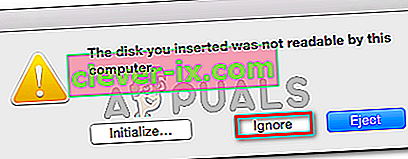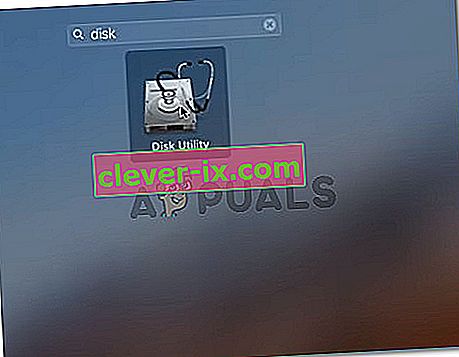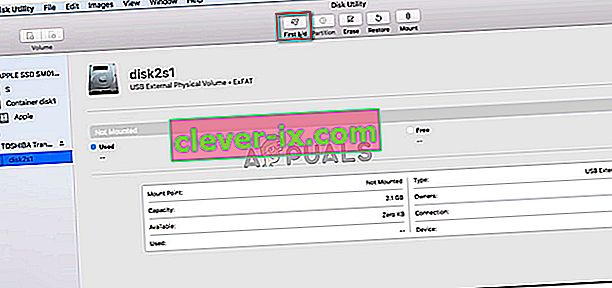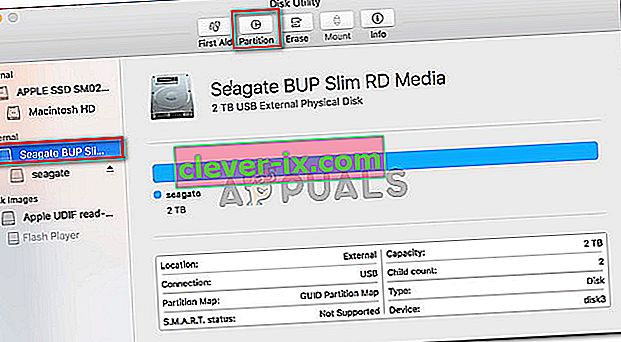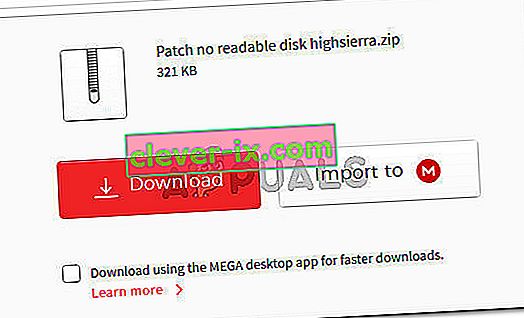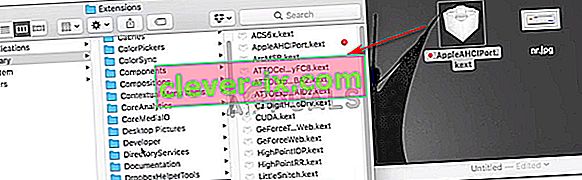Alcuni utenti vedono l' errore "il disco inserito non era leggibile da questo computer" non appena collegano un'unità esterna. Alcuni utenti interessati segnalano che il problema si verifica con ogni dispositivo USB che si connettono, mentre altri affermano che il prompt viene visualizzato solo con un'unità. Il più delle volte, il problema si verifica con MacOS High Sierra, ma ci sono segnalazioni che si verificano su diverse versioni di Mac OS X.

Che cosa rende il disco non leggibile?
Abbiamo esaminato questo particolare problema esaminando i vari rapporti degli utenti e le strategie di riparazione che hanno utilizzato per risolvere il problema. Siamo anche riusciti a replicare in piccola parte il problema sulle nostre macchine di prova. In base a ciò che abbiamo raccolto, ci sono diversi scenari abbastanza comuni che attiveranno questo particolare messaggio di errore:
- Errore del disco : è possibile che l'unità stessa o solo la sua interfaccia USB si siano guastate. In questo caso, è consigliabile una soluzione di recupero dati.
- Il disco non è formattato : questo particolare errore può verificarsi anche se il disco appena inserito non è formattato o è formattato con un file system non supportato da Mac OS.
- Bug del software WD - Il problema potrebbe verificarsi con i dischi rigidi WD a causa di una race condition sul bus 1394 che causa il danneggiamento del sommario del VCD da un altro reset del bus.
- Il disco non è formattato in un formato MAC OS X supportato : se in precedenza hai utilizzato la stessa unità esterna su un computer Windows, è probabile che sia formattato in un formato di file system non supportato dal computer Mac.
Metodo 1: eliminazione della possibilità di un'unità esterna difettosa (se applicabile)
Per evitarti di provare molte potenziali soluzioni per niente, ti invitiamo a iniziare assicurandoti di non avere a che fare con un'unità difettosa.
Puoi escludere la possibilità di un'unità difettosa semplicemente collegando un diverso disco rigido esterno al tuo computer Mac. Può essere qualsiasi cosa, da un'unità flash a un'altra unità esterna, assicurati solo che la seconda unità abbia lo stesso file system come quello che mostra l'errore.
Se non ricevi lo stesso errore con l'altra unità e appare normalmente nell'app Finder, puoi concludere che il problema non è causato dal tuo MAC. Probabilmente hai a che fare con un problema specifico dell'unità esterna che mostra l'errore.
Nel caso in cui riscontri lo stesso messaggio di errore con ogni unità esterna collegata, passa direttamente al Metodo 4 (se applicabile) . Nel caso in cui venga visualizzato solo il prompt con una determinata unità, continuare con il metodo successivo di seguito.
Metodo 2: riparazione dell'unità illeggibile con Utility Disco
Se viene visualizzato questo messaggio di errore non appena inserisci l'unità USB / disco rigido esterno / scheda SD nel tuo computer Mac, dovresti essere in grado di ripararlo utilizzando Utility Disco. Non è garantito che funzioni, ma alcuni utenti che riscontrano lo stesso messaggio di errore hanno segnalato che il problema è stato risolto dopo aver eseguito i passaggi seguenti.
Ecco cosa devi fare:
- Quando viene visualizzata la richiesta iniziale, fare clic su Ignora per ignorarla.
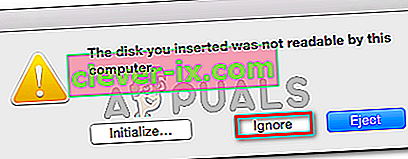
- Una volta eliminato l'errore, fai clic su Launchpad e cerca " disco ", quindi fai clic su Utility Disco .
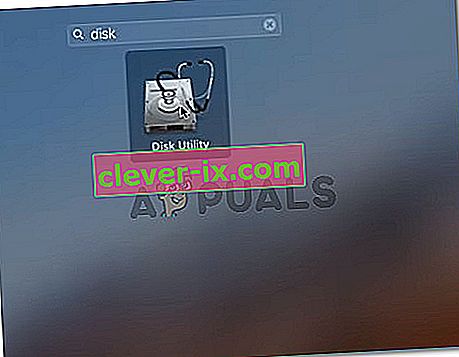
- All'interno di Utility Disco , seleziona il disco che mostra l'errore e fai clic sul pulsante First Aid dalla barra multifunzione in alto.
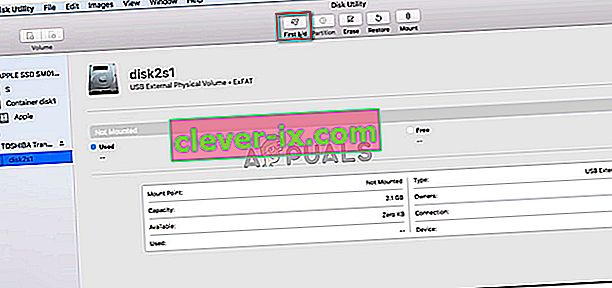
- Attendi il completamento della procedura. Se ti viene restituito un messaggio che dice che la procedura è andata a buon fine, riavvia la macchina e verifica se il disco diventa disponibile al successivo avvio.
Nota: se viene visualizzato un altro messaggio che dice che il "processo di pronto soccorso non è riuscito" , passare direttamente al metodo 2 .
Metodo 3: riformattazione in Fat32
Un altro motivo comune per cui potresti finire per vedere l' errore "il disco che hai inserito non era leggibile da questo computer" è a causa del file system formattato in NTFS.
Molti utenti hanno riscontrato questo particolare messaggio di errore con unità esterne formattate con il formato NTFS perché OS X non funzionerà con NTFS. In tal caso, molto probabilmente sarai in grado di risolvere il problema convertendo il formato del file system in FAT32.
Questa situazione è abbastanza comune se l'unità esterna è stata precedentemente utilizzata su un computer Windows.
Attenzione: tieni presente che qualsiasi operazione di questo tipo (formattazione del disco), finirà per cancellare tutti i dati presenti sul disco.
Se sei pronto a farlo, segui i passaggi seguenti per riformattare il disco che mostra l' errore "il disco che hai inserito non era leggibile da questo computer" su Fat32:
- Una volta eliminato l'errore, fai clic su Launchpad e cerca " disco ", quindi fai clic su Utility Disco .
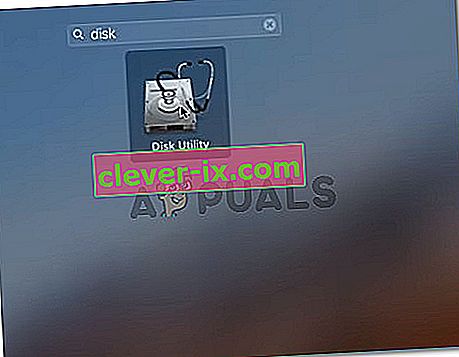
- All'interno di Utility Disco, seleziona l'unità che mostra il messaggio di errore, quindi fai clic su Partizione dalla barra multifunzione. Quindi, seleziona il numero di partizioni che desideri utilizzando il menu a discesa Partizione (sotto Schema volume ), quindi fai clic su Formato (sotto Informazioni volume ) e fai clic su MS-DOS (FAT) .
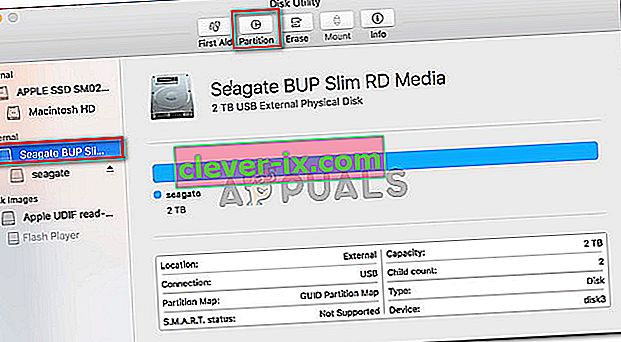
- Per confermare il processo, fare clic su Applica e quindi su Partizione per avviare il processo.
- Attendi il termine del processo. Una volta che lo è, controlla se l'unità esterna è diventata visibile.
In caso contrario o se mostra lo stesso messaggio di errore, passare al metodo successivo di seguito.
Metodo 4: risoluzione del bug del bootloader di MacOS High Sierra - clover (se applicabile)
Se stai riscontrando l' errore "il disco che hai inserito non era leggibile da questo computer" durante l'esecuzione di Hackintosh MacOS 10.13.x High Sierra accoppiato con il Bootloader Clover, hai a che fare con un bug estremamente popolare che molti altri utenti hanno affrontato.
Molti utenti che utilizzano la stessa versione per Mac hanno segnalato che il problema è stato risolto dopo aver applicato una patch in grado di risolvere il bug. Ma tieni presente che è stato sviluppato da sviluppatori indipendenti in alcun modo associato ad Apple.
Attenzione: questo bug si verificherà solo se stai usando Hackintosh MacOS 10.13.x High Sierra con il Bootloader Clover . Se riscontri questo problema su un MacOS diverso (pulito), non seguire i passaggi seguenti poiché non saranno applicabili alla tua situazione attuale.
- Visita questo link ( qui ) e scarica la patch.
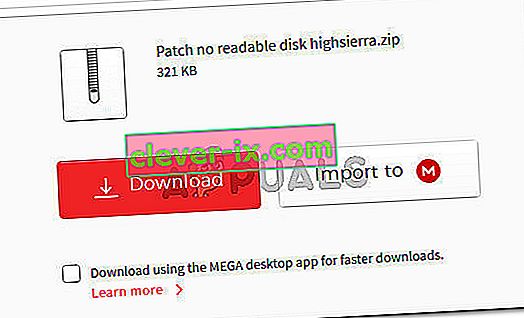
- Dopo aver scaricato la patch, apri l'applicazione Finder e vai alla seguente posizione: MacOS> Sistema> Estensioni. Una volta lì, trascina e rilascia il file .kext presente nella cartella patch all'interno della cartella Extensions .
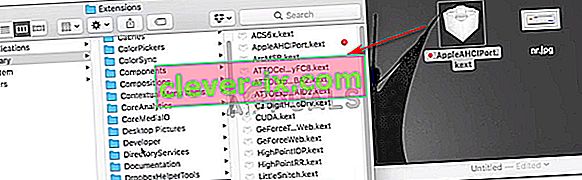
- Una volta sostituita l'estensione, utilizzare la funzione Cerca per trovare e aprire l' applicazione Terminale .
- All'interno del terminale, esegui il seguente comando:
sudo chown -R 0: 0 /Library/Extensions/AppleAHCIPort.kext && sudo chmod -R 755 /Library/Extensions/AppleAHCIPort.kext sudo touch / System / Library / Extensions && sudo kextcache -u /
- Dopo che il comando è stato eseguito correttamente, riavvia il computer e verifica se il problema viene risolto al successivo avvio.
Se nessuno dei metodi sopra ti ha aiutato a risolvere il problema, è molto probabile che tu abbia a che fare con un'unità guasta. In tal caso, dovresti iniziare a cercare una soluzione di ripristino se hai dati importanti su quell'unità.